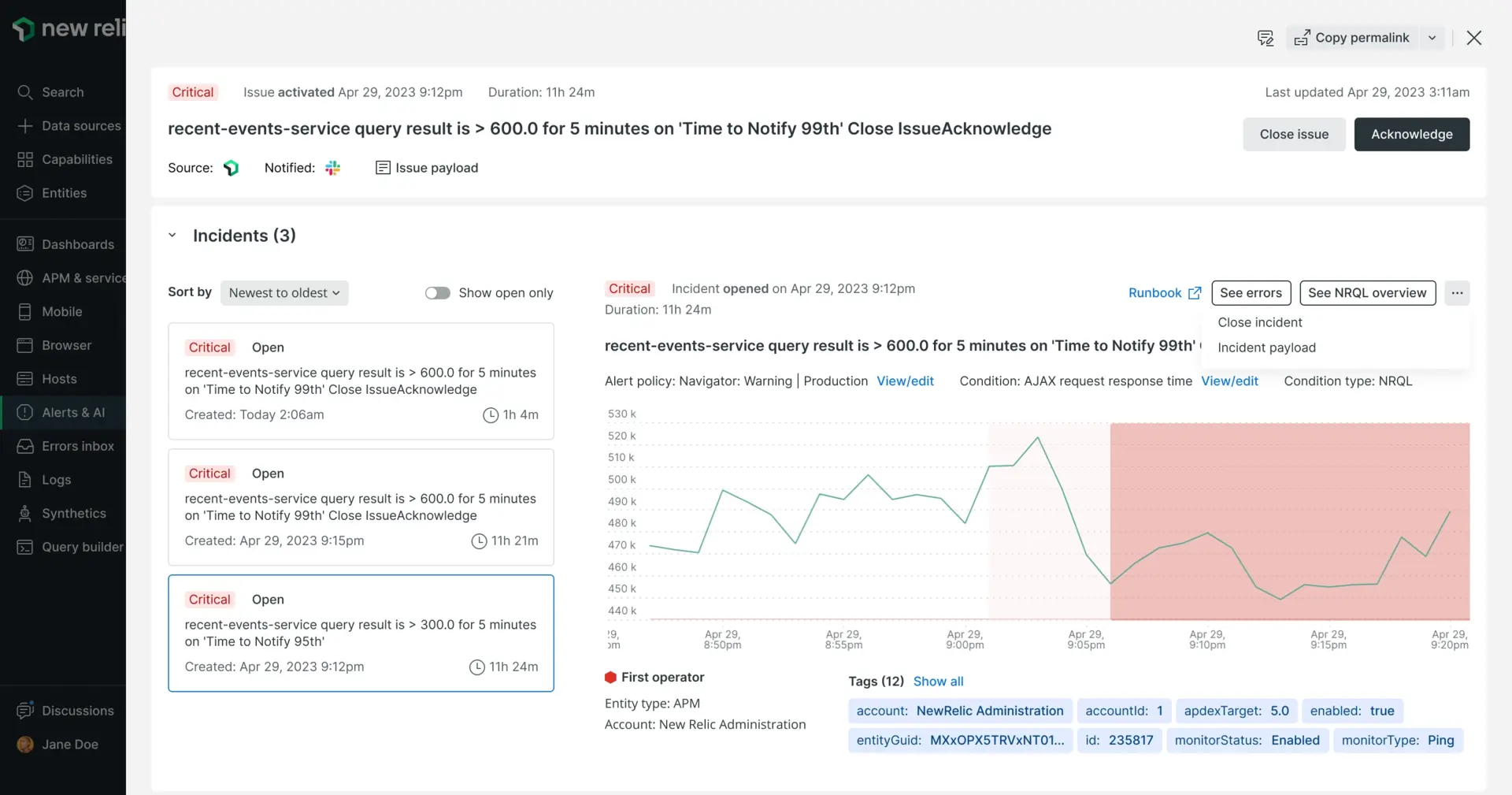問題フィード
Issues feedページでは、すべての問題の概要と、それらに関する役立つ情報を確認できます。 個々の問題をクリックすると、その分析の概要、イベント ログ、関連する問題の詳細など、さらに詳しい情報が表示されます。
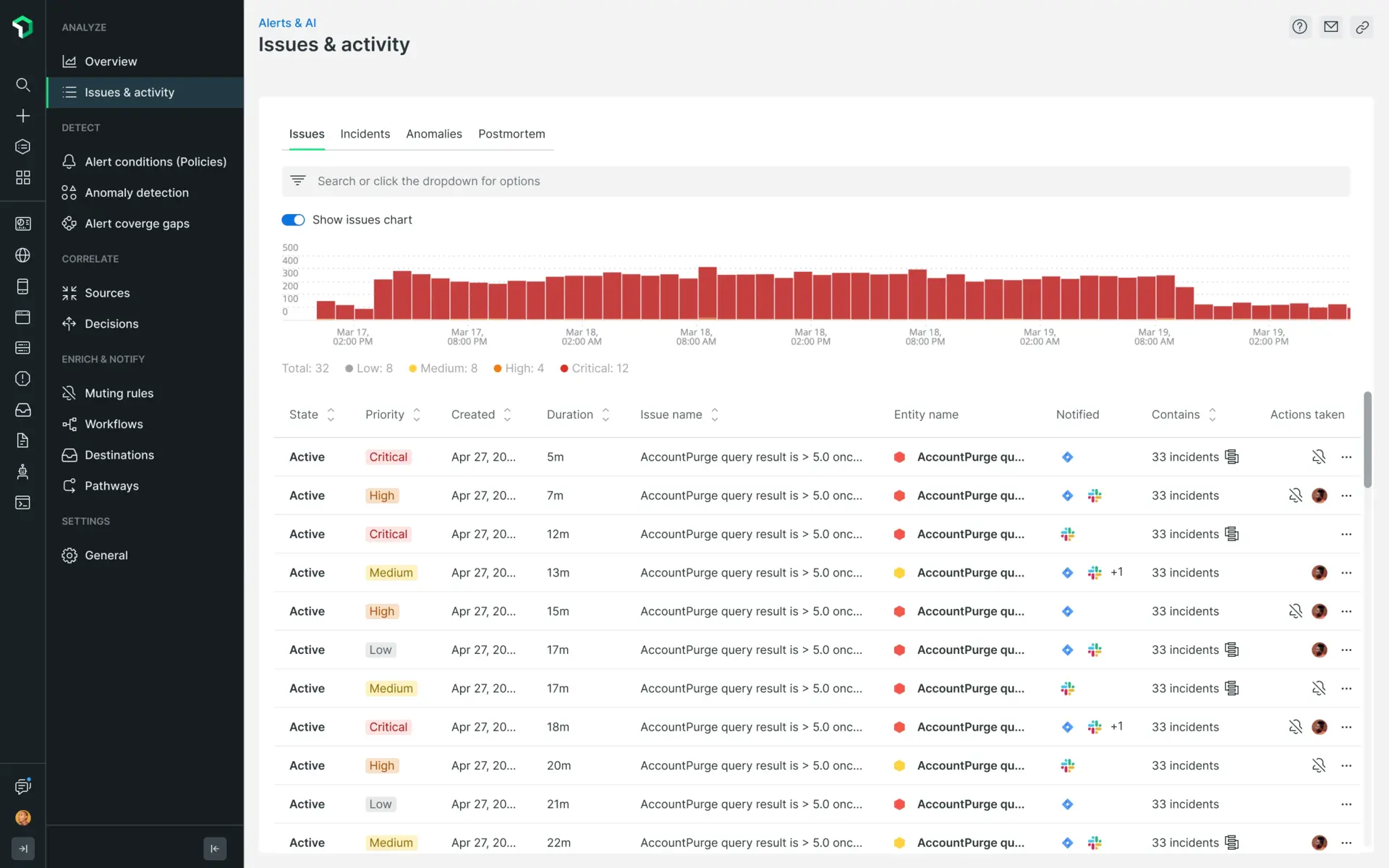
one.newrelic.com > All capabilities > Alerts > Issues & activityに移動します。 このスクリーンショットは、問題のステータス、相関関係などを説明する問題フィードの例を示しています。
問題の検索とフィルタリング
検索バーのフリーテキストを使用して、問題を簡単に検索できます。この検索バーを使用すると、次の方法で検索できます。
- 課題名
- 課題ID
- ポリシー名
- 条件名
- エンティティ名
- エンティティID
- 優先度
一括操作
問題手数料リストから複数の問題を選択し、 Acknowledge issuesまたはClose issuesいずれかのアクションを選択することで、それらの問題を直接承認またはクローズできます。
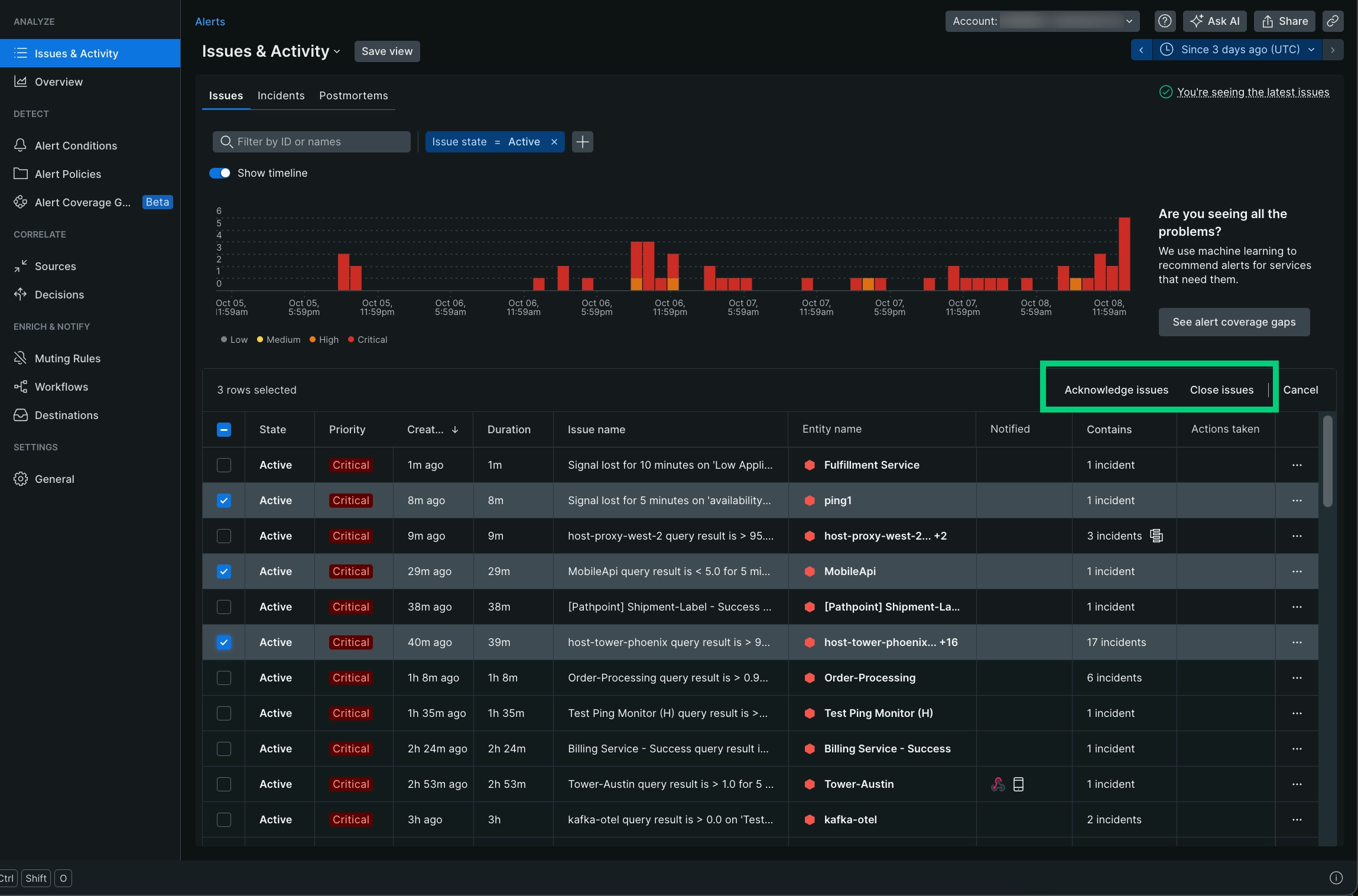
重要
アラート条件は現在、警告と重大の2 つの優先レベルをサポートしています。 これらのレベルによって、生成されるインシデントの優先度が決まります。
アラート条件の警告閾値は、高優先度のインシデントを作成します。
クリティカルな閾値はクリティカルな優先度のインシデントを作成します。
問題の優先度は、それを構成するインシデントの最上位の優先度から決定されます。 たとえば、高/警告のインシデントが 4 つ、重大なインシデントが 1 つある問題には、重大な優先度が割り当てられます。
フィルター アイコンをクリックすると、問題の属性または関連タグでフィルターできます。
- 問題の状態 (作成済み、アクティブ、またはクローズ済み)
- 問題が認められました (真または偽)
- 問題はミュートされました (true または false)
- 関連する問題 (正誤)
- 問題の優先度 (低、中、高、または重大)
- 発行元 (NR アラート、NR 異常、または REST API)
- エンティティ
- アラートポリシー
- アラート条件
- タグ (問題に関連するタグを検索)
フィードの並べ替えオプションを使用すると、たとえば、問題の期間や作成時間で並べ替えるなど、探しているものをより早く見つけることもできます。
発行ページ
Issueページでは、まず問題を理解し、解決までの時間を最小限に抑えることができるよう、要点が説明されています。
ここでは、問題ページのユーザーインターフェイスを順を追って説明する簡単なデモを作成しました。
Issue pageには次のセクションが含まれます。
Issue payload: これにより、問題のペイロードの詳細が提供され、ボタンをクリックするだけでペイロードをコピーできるようになります。
Issue destinations: 問題名の下に、「通知済み」というカテゴリが表示され、目的地が表示されます。 目的地にマウスを合わせると、目的地の詳細な説明と開かれたチケットへのリンクが表示されます。
Issue duration: 問題名の上部に、問題が継続した期間が表示されます。
Number of incidents: インシデント アクティビティ セクションの上部に、問題内のインシデントの合計数が表示されます。
Incident list: インシデント アクティビティ セクションの左側には、インシデント アクティビティ リストが表示されます。このリストには、優先度、状態、インシデントの名前、作成日時、期間など、各インシデントに関する最も関連性の高い情報が表示されます。 リストは、期間、ミュートされているもの、新しいものから古いもの、重要度が低めのものから高いものへと並べ替えることもできます。 最後に、 Show open onlyボタンを有効にすると、オープン インシデントのみでフィルターできます。
Incident activity chosen: インシデント アクティビティ リストからインシデントをクリックすると、右側にインシデントがフル ビュー モードで開き、アラートポリシー、アラート条件、アラート条件タイプなどの情報が表示されます。
Incident graph: インシデント アクティビティ リストからインシデントをクリックすると、インシデント チャートが全範囲で開き、劣化、インシデント、回復期間をより視覚的に把握できるようになります。
User actions (above the chart): インシデント アクティビティ リストからインシデントをクリックすると、実行できる特定のアクションが表示されます。
- この条件に Runbook URL が定義されている場合、Runbook URL がここに表示されます。
- インシデント時間ウィンドウ (任意のエンティティ タイプ) を含むエンティティ概要ページにリダイレクトするエンティティ概要ボタン。
- See errors ボタンは、同じテンプレートに関連し、 Errors Inboxボックスにある場合にのみ表示されます。
- 省略記号アイコン...には、特定のインシデントを閉じるオプション (問題に 1 つ以上のインシデントがある場合のみ) を含むドロップダウン メニューがあり、インシデントのペイロードも表示されます。
Incident entity section (below the chart): インシデント アクティビティ リストからインシデントをクリックすると、次の内容が表示されます。
事後分析
事後分析は、チームがインシデントに対応して解決する際に何が機能し、何が機能しなかったかを分析するために使用するレトロスペクティブ プロセスです。
New Relic プラットフォームのポストモーテム機能は、インシデントに関連するデータを自動的に収集するツールであり、チームは将来のインシデントへの対応を改善するための分析とアクション アイテムに集中できます。
事後分析には以下が含まれます。
- 説明を含むインシデントの記録
- 事件のタイムライン
- 事件の影響
- 事件の根本原因
- チームが講じた緩和策
- 将来のインシデントの再発を防ぐためのフォローアップアクションアイテム
事後分析を作成する詳細な手順やウォークスルー デモを見るには、 事後分析のドキュメント ページにアクセスしてください。
根本原因の分析
根本原因分析では、問題とその影響を受けるエンティティの潜在的な原因を自動的に検出します。これにより、未解決の問題が発生した理由、どのデプロイメントが原因となったか、関連するエラーログや属性などが表示されます。これにより、問題を調査し、解決までの平均時間(MTTR)を短縮することができます。
ヒント
なお、根本原因分析は他のNew Relicのデータソースや機能に依存しています。そのため、すべての問題に対して根本原因分析の情報が常に存在するとは限りません。
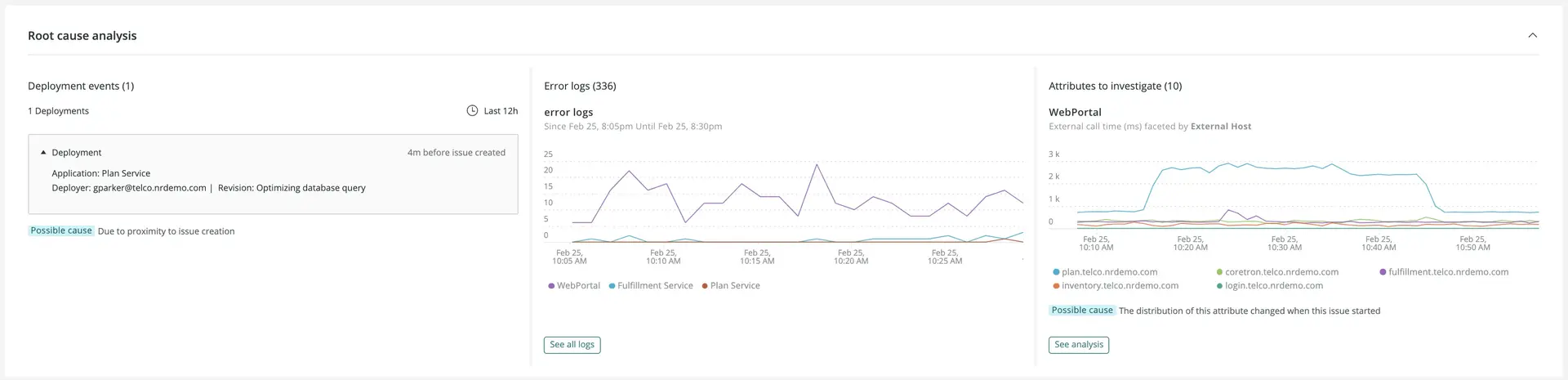
問題を選択すると、 Root cause analysis情報が表示される場合があります。
根本原因分析には、主に3つのUIセクションがあります。
- Deployment events: エージェントを設置すると、問題発生時に最も近いエージェントを提供します。 デプロイメントなどの変更は、インシデントの根本原因の大部分を占めており、その情報を手元に置いておくと、問題の診断と解決に役立ちます。
- Error logs: 1 回のクリックで何百万ものログメッセージを調べ、手動クエリを使用して異常なパターンや見つけにくい問題を見つけることができます。
- Attributes to investigate: 属性の分布をスキャンし、分布の大きな変化を見つけることで考えられる原因を明らかにします。 このセクションでは、データベースと外部メトリックの変更も示します。 興味深い属性をクエリすることもできます。
影響を受けるエンティティと問題マップ
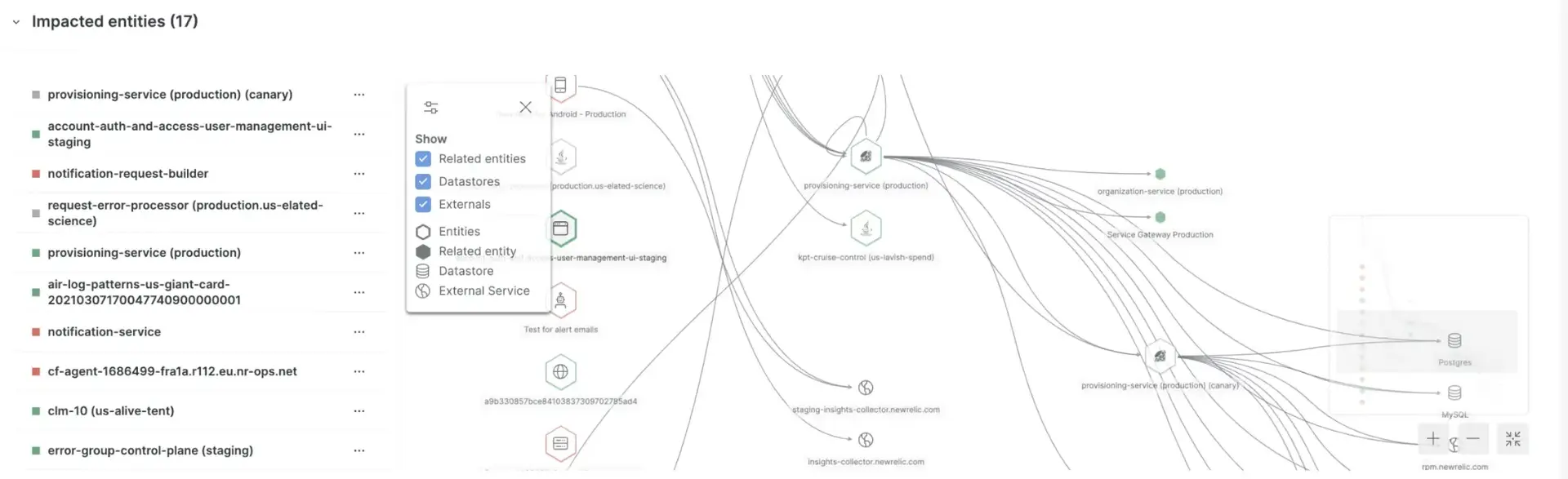
エンティティにマウスオーバーすると、そのエンティティの詳細情報が表示されます。
Impacted entitiesセクションでは、2 つ以上のエンティティが関係する問題に対して問題マップを使用できます。 マップには、影響を受けるエンティティだけでなく、それらのエンティティに直接関連するサービスとリソースも表示されます。
Impacted entities: アプライアンスとは、モニターできるデータを持つものすべてを指します。 具体的には、New Relic ソースからのインシデントに焦点を当て、エンティティを抽出して概要を提供します。 各エンティティは一意です。 エンティティはリストまたはマップ上で確認できます。
問題のデータに応じて、これら 4 つのセクションすべてが問題ごとにまとめて表示されることも、個別に表示されることもあります。エンティティの横にある 3 つのドットをクリックして、次のようなオプションを含むドロップダウン メニューを開くだけです。
- See dashboards アカウント内のユーザーが、エンティティに関連して作成したダッシュボードを表示したり操作したりできるようになります。 さまざまなウィジェットを動かすために実行したクエリは、可能な場合は自動的にエンティティにマッピングされ、すぐにアクセスして検出できるようにここに表示されます。
- Entity view アプリケーションの異常ページが開きます。 これは、プロアクティブ検出用に設定されたアプリケーションでのみ使用できます。
- deployment eventsには、デプロイメントと関連デプロイメントの 2 つのタイプがあります。 Show all deploymentsをクリックすると、すべてのエンタープライズ イベントが表示され、特定のエンタープライズをクリックすると、そのエンタープライズ ページが表示されます。 APMレポート ページには、最近のレポートと、それがエンド ユーザーおよびアプリ サーバーの Apdex スコア、レスポンス時間、長さ、エラーに与える影響が一覧表示されます。 このセクションは、New Relic がデプロイメントのある影響を受けるエンティティの下でアプリケーションを特定した場合にのみ表示されます。
問題のタイムラインとログ
イシューのタイムラインを見ると、以下のような内訳になっています。
- インシデント
- 起こっているトレンド
- どのインシデントがアクティブか
- どのようなインシデントが解決されたか
- 互いに相関しているもの
- 課題レベルに応じた様々なマイルストーン

問題ログの表示に関心がある場合は、問題ログ ボタンに切り替えるだけで、タイムスタンプと通知の詳細を表示できます。「さらに表示」をクリックして、完全な問題ログを表示することもできます。
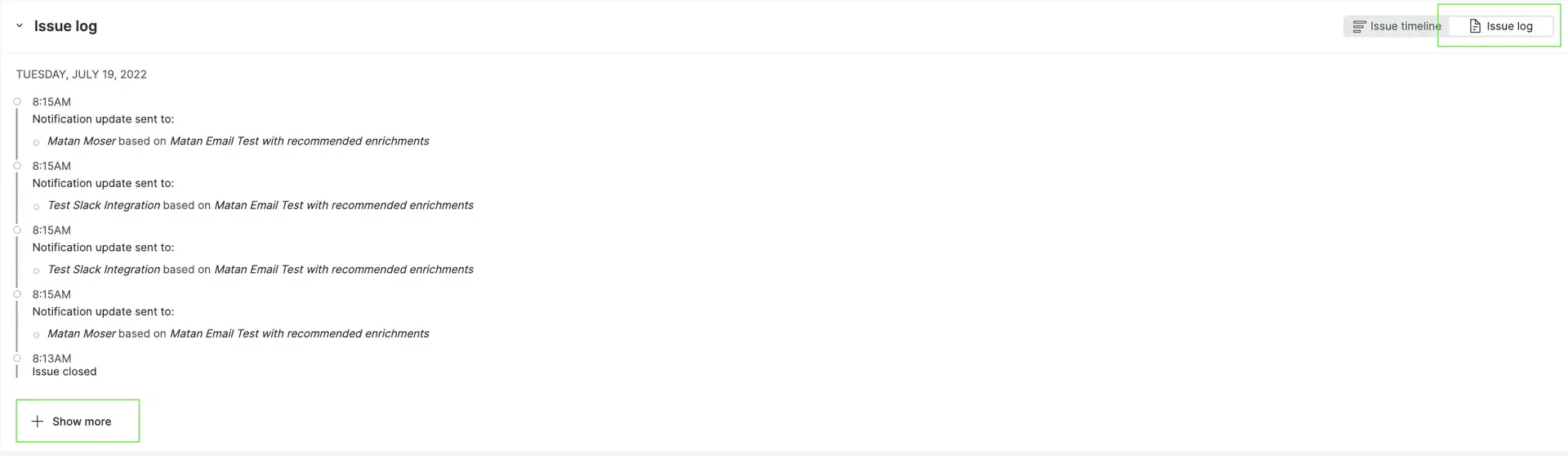
さらに、タイムラインの上部に灰色の線が表示されます。各インシデントの変更を示す視覚的なタイムラインと比較すると、灰色の線は問題の変更を表しています。
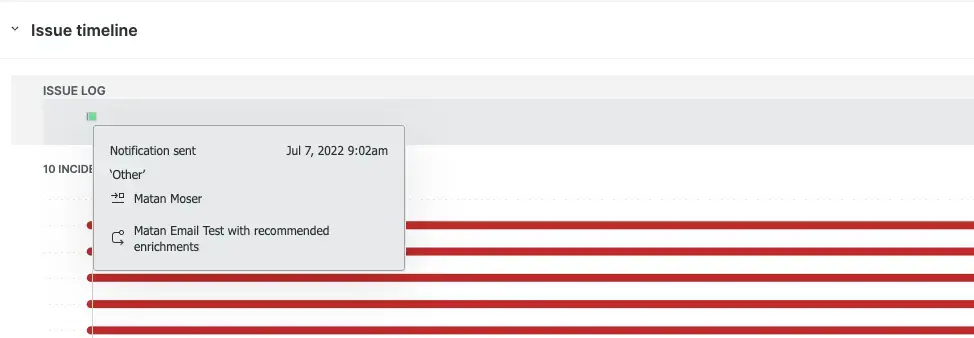
グレーのラインにマウスオーバーすると、イベントの詳細が表示されます。
最後に、インシデントにマウスオーバーすると、特定のインシデントの場所、タイミング、重要度などの情報が表示されます。
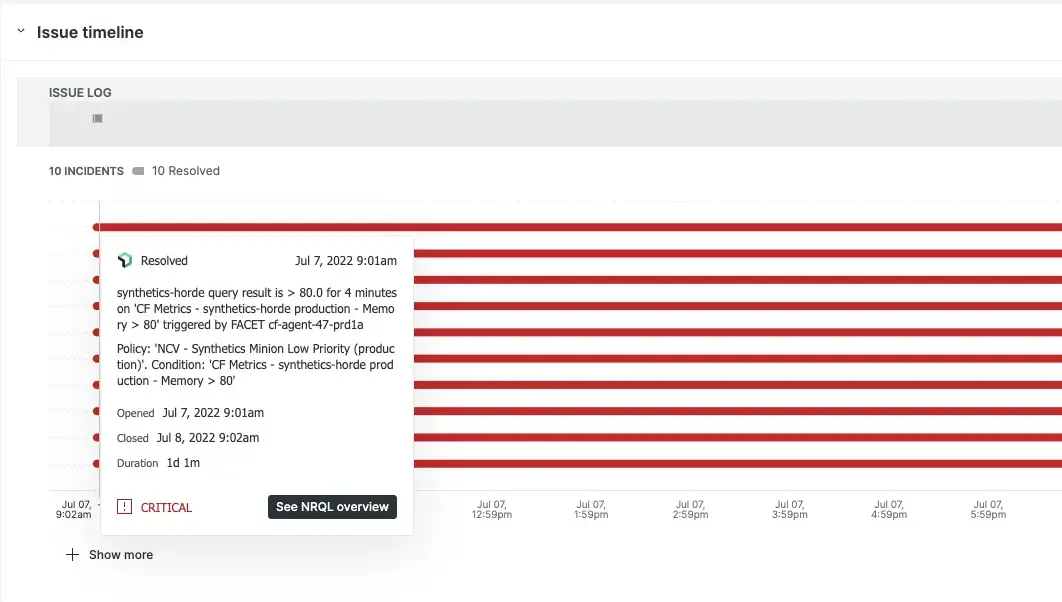
この図は、1 月 11 日にレベルCriticalで入力された特定のインシデントを示しています。
問題をテキスト形式で表示するには、右上の Switch to issue log view.
使用決定
ノイズをさらに減らしたり、インシデントの相関関係を改善したりするために、決定を変更またはカスタマイズできます。意思決定は、インシデントをグループ化する方法を決定します。
はじめに、 Decisions をご覧ください。